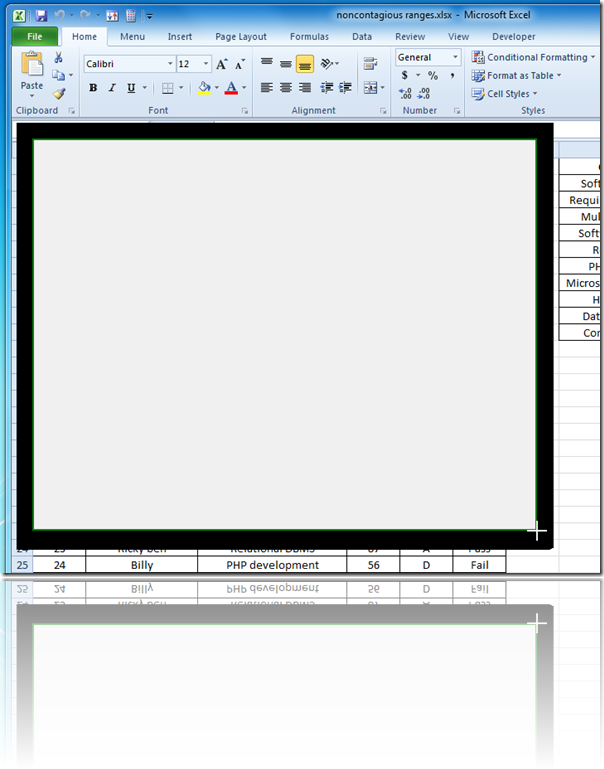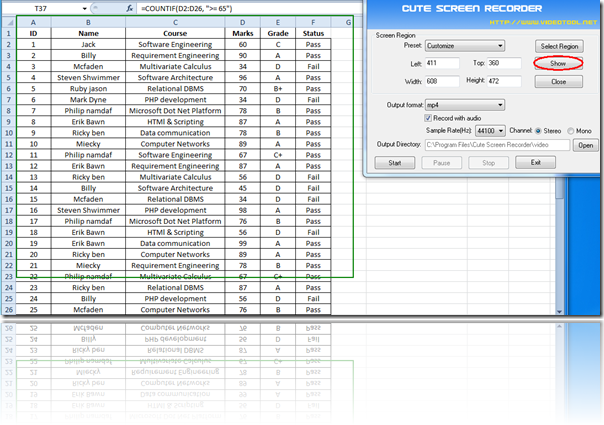Hiện nay trên mạng có rất nhiều công cụ dùng để quay phim màn hình như: Camstudio, BB FlashBack... Các phần mềm này rất hữu ích cho giáo viên, sinh viên và những người muốn ghi lại tất cả các hoạt động đã diễn ra trên máy tính.
Nhưng nếu vì một lý do nào đó bạn không thể tìm thấy và cài đặt những phần mềm này, bạn có thể sử dụng một phần mềm thay thế hoàn hảo khác đó là phần mềm Cute Screen Recorder. Đây là một tiện ích đơn giản và dễ sử dụng, giao diện của nó rất gọn gàng. Bạn có thể sử dụng nó để ghi lại hình ảnh của toàn màn hình hoặc một phần của màn hình tùy ý, nó cũng cho phép bạn chọn tùy chọn âm thanh xuất ra.
Để sử dụng bạn tải Cute Screen Recorder từ địa chỉ http://www.videotool.net/screen-recorder-free-version.htm dung lượng 4.02 MB, tương thích với các hệ điều hành Windows XP/Visa và Windows 7. Sau khi tải về bạn kích hoạt tập tin screenrecorderfree.exe để cài đặt phần mềm vào máy tính
Hình bên dưới là giao diện chính của chương trình, trong khung Screen Region bạn có thể thiết lập nhiều tùy chọn như thu video toàn màn hình ( Full Screen ), trung tâm chính màn hình ( Center ) và tùy chỉnh tự do ( Customize ) bằng cách nhấn vào nút mũi tên xổ xuống ở mục Preset và chọn một trong những tùy chọn đã nói ở trên. Nếu bạn chọn tùy chọn Customize, bạn có thể nhập vào kích thước màn hình bằng tay hoặc chỉ định khu vực của màn hình. Để nhập bằng tay bạn gõ kích thước vào các khung Left, Top, Width, Height, còn nếu là chỉ định một khu vực cụ thể bạn nhấn nút Select Region
Khi đó nó sẽ cho phép bạn khoanh vùng mà bạn muốn chương trình ghi lại, bạn nhấn vào dấu + để mở rộng hoặc thu nhỏ khu vực cần ghi.
Khi hoàn tất việc chọn vùng, bạn nhấn vào nút Show ngay lập tức nó sẽ tạo ra một đường viền quanh khu vực mà bạn đã chọn. Do đó bạn có thể theo dõi dễ dàng trong quá trình ghi hình.
Bây giờ bạn chọn định dạng video xuất ra tại mục Output format, nhấn vào mũi tên sổ xuống và chọn một trong các định dạng được hỗ trợ là SWF, MP4, WMV, và FLV. Bạn cũng có thể kích hoạt tính năng ghi âm trong quá trình thu hình bằng cách đánh dấu vào tùy chọn Record with audio rồi chọn tiếp chất lượng cho nó ở các mục ở phía dưới.
Sau cùng nhấn vào nút Start đề bắt đầu, trong quá trình ghi bạn cũng có thể tạm ngưng, dừng hẳn, thoát bằng cách nhấn vào các nút Pause, Stop và Exit.
Đánh giá:
So với nhiều phần mềm cùng loại khác như Camstudio, BB FlashBack thì Cute Screen Recorder có giao diện khá đơn giản, trên giao diện chính của chương trình đã bao gồm đầy đủ tất cả các nút nhấn thực hiện các chức năng cần thiết, do đó quá trình ghi hình sẽ diễn ra nhanh chóng mà không yêu cầu bạn mở nhiều hợp thoại tùy chọn, về lựa chọn định dạng video xuất ra chương trình cũng đã cung cấp nhiều định dạng phổ biến như: SWF, MP4, WMV, và FLV, một điều thú vị nữa là nó cho phép bạn chọn chất lượng âm thanh trong lúc ghi hình đây là một tính năng mà dường như không thấy ở các phần mềm khác.